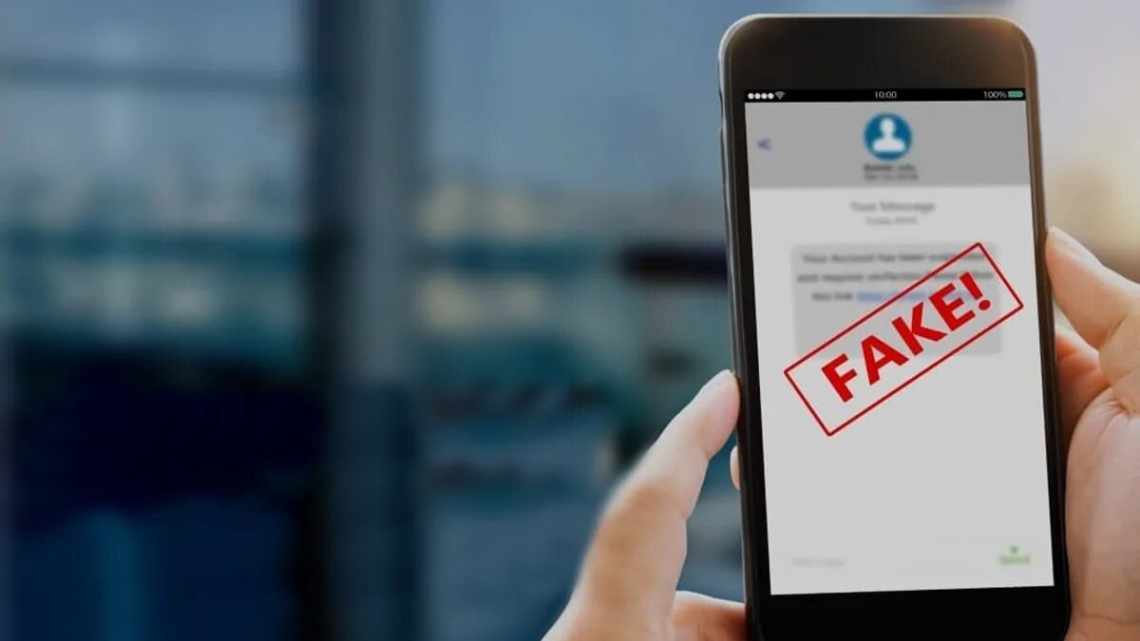В iOS 15 Apple додала кілька нових функцій для iCloud, включаючи «Приватний вузол iCloud», можливість використовувати більше камер спостереження HomeKit і повністю приховувати свій e-mail. Сьогодні мова піде про останню функцію. Нижче ми розповімо, як приховати свій e-mail на iPhone і iPad з iOS 15.2.
Вперше Apple додала можливість приховувати свій e-mail за допомогою функції «Вхід з Apple» в 2019 році. Цього року з'явилася нова окрема функція «Приховати e-mail» з управлінням вручну. Доступна вона у версії iOS 15.2.
Ось як функцію описує Apple:
Збережіть конфіденційність своєї особистої поштової скриньки, створюючи унікальні випадкові адреси пошти, листи з яких будуть пересилатися на ваш основний. Їх можна видалити в будь-який момент.
Як приховувати свій e-mail на iPhone і iPad з iOS 15.2
Функція «Приховати e-mail» доступна як частина підписки iCloud +. Якщо ви не платите за додаткове сховище iCloud, вам функція недоступна.
- На iPhone або iPad з iOS 15.2 відкрийте додаток «Налаштування».
- Зверху виберіть своє ім'я.
- Тут ви можете обрати розділ iCloud.
- Виберіть «Приховати e-mail».
- Натисніть «+ Створити нову адресу».
- Ви також побачите всі свої поточні адреси, які використовуються для функції «Вхід з Apple». Щоб керувати адресою, виберіть її.
- Внизу ви можете вибрати, на яку поштову скриньку пересилаються листи з усіх випадкових.
Під час створення випадкової адреси ви можете використовувати першу, натиснувши «Продовжити». Можна також натиснути кнопку «Використовувати іншу адресу», щоб створити наступну адресу.
Щоб не заплутатися, можете додати примітку до випадкової адреси. Коли закінчите, натисніть кнопку «Готово».
Ви можете обрати будь-яку адресу, щоб змінити її підпис або вилучити.